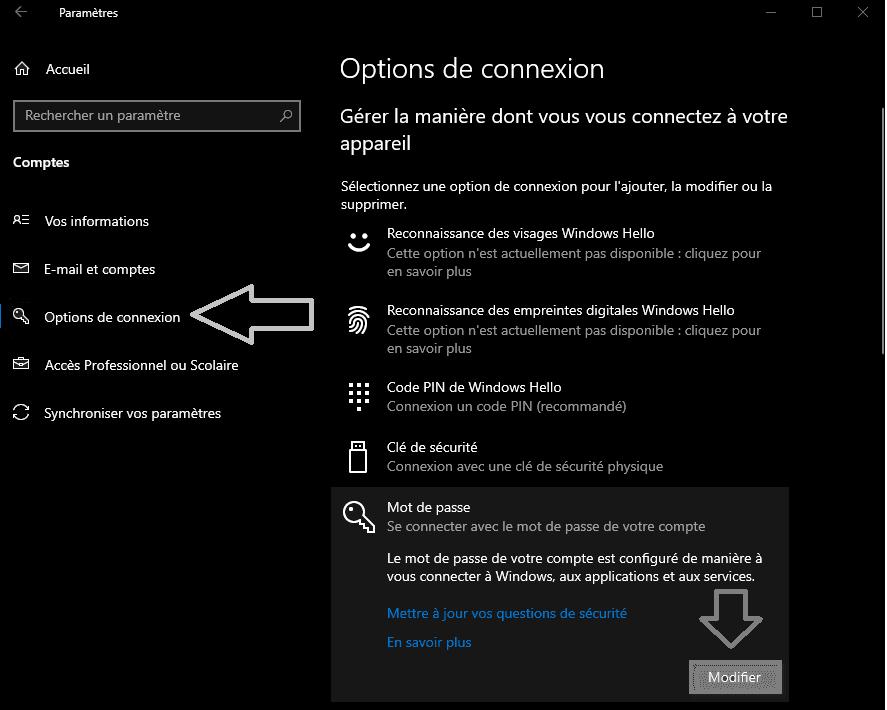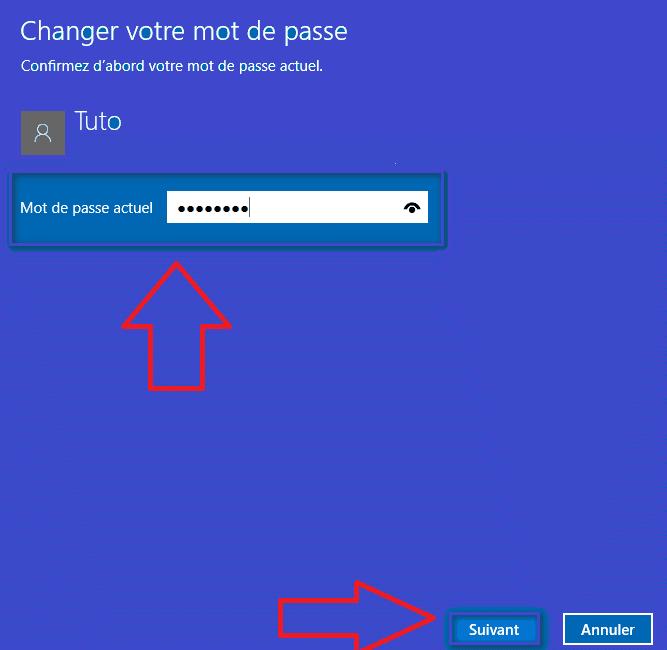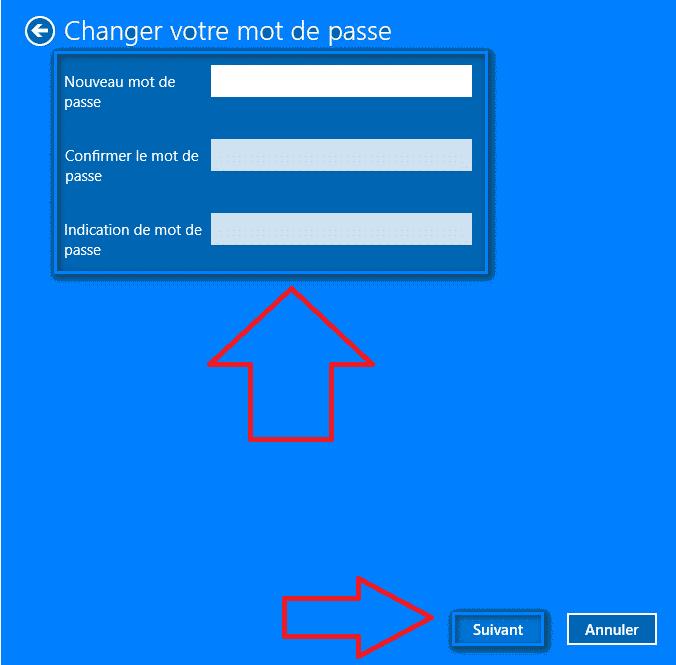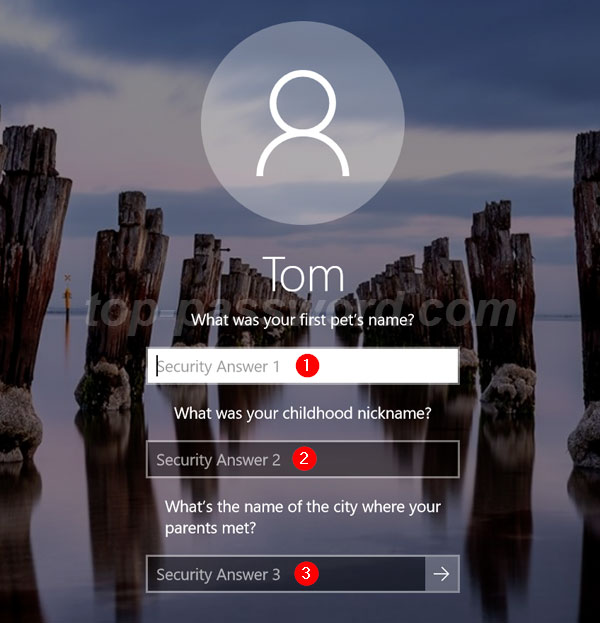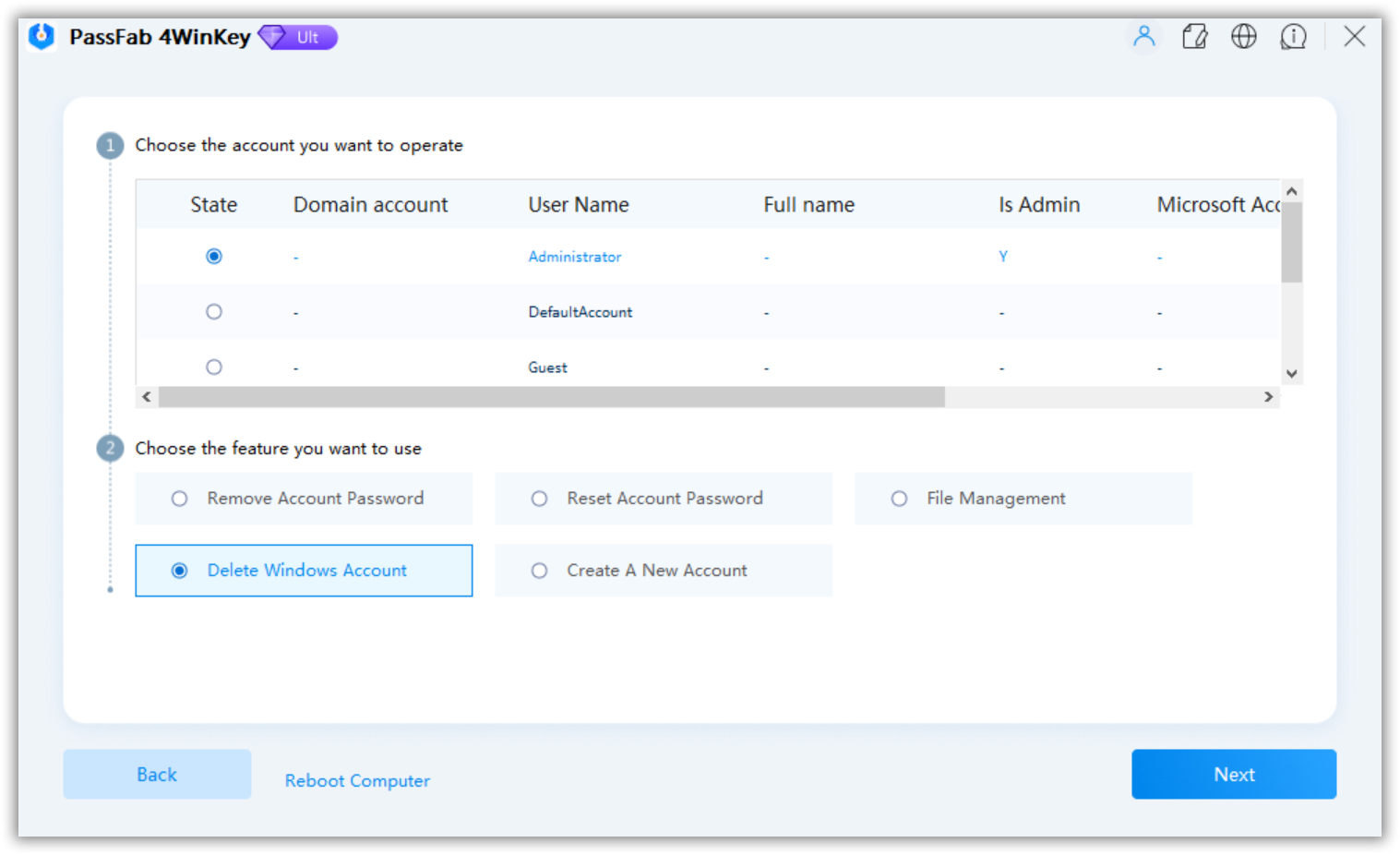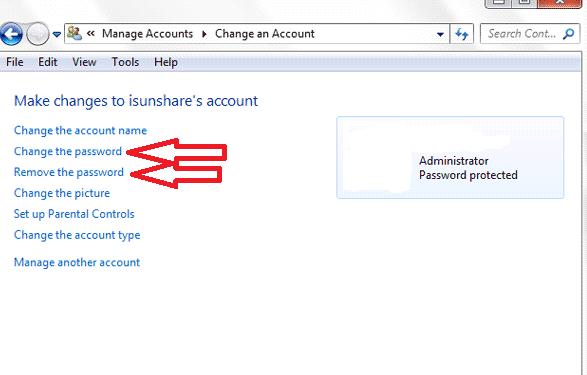Dans le cadre de l'utilisation quotidienne de l'ordinateur, la saisie fréquente du mot de passe de connexion est devenue une source inévitable d'ennui. En effet, chaque démarrage de l'ordinateur ou connexion au système nécessite la saisie d'un long mot de passe, ce qui peut être assez fastidieux. Conscients de cette contrainte, de nombreux utilisateurs cherchent une solution plus pratique, à savoir ouvrir Windows 10 sans mot de passe, pour se débarrasser de la corvée de saisie systématique du mot de passe. De plus, en raison du rythme de vie accéléré, il est facile d'oublier le mot de passe défini pour l'ordinateur, entraînant ainsi l'impossibilité de se connecter normalement au système. Par conséquent, pour de nombreuses personnes, définir et se souvenir du mot de passe de connexion est devenu un véritable casse-tête.
Face à ces situations, cet article présentera en détail sept méthodes pour vous aider à enlever mot de passe windows 10 et débloquer l'ordinateur en cas d'oubli du mot de passe. Continuez votre lecture pour découvrir ensemble le mystère de ces mots de passe!
Partie 1 : Pourquoi enlever le mot de passe windows 10 au démarrage?
Partie 2 : Comment supprimer le mot de passe pour démarrer Windows 10?
- Méthode 1: Supprimer le mot de passe Windows 10 dans les paramètres système
- Méthode 2: Démarrer PC sans Mot de Passe avec "netplwiz" sur Windows 10
Partie 3 : [5 solutions] Comment déverrouiller windows 10 sans mot de passe? - oubli du code
- Méthode 1: Utilisez les questions de sécurité pour réinitialiser votre mot de passe
- Méthode 2: PassFab 4WinKey - Un outil puissant pour déverrouiller windows 10 sans mot de passe sans perte de données!Hot
- Méthode 3: Ouvrir session windows 10 sans mot de passe en utilisant un compte administrateur
- Méthode 4: Utilisez le mode sans échec pour contourner mot de passe windows 10 sans logiciel
- Méthode 5: Réinitialiser le mot de passe de Windows 10 via l'invite de commandes
Partie 4 : FAQ sur le déverrouillage de windows 10 sans le code
Partie 5: Conclusion
Partie 1: Pourquoi enlever le mot de passe windows 10 au démarrage?

Supprimer le mot de passe de démarrage de Windows 10 vise à améliorer la facilité d'utilisation et l'efficacité pour les utilisateurs. Le traditionnel processus de saisie du mot de passe à chaque démarrage du système est à la fois fastidieux et réduit la convivialité du système. En retirant le besoin de mot de passe au démarrage, les utilisateurs peuvent accéder plus rapidement au système, réduisant ainsi le temps d'attente et les étapes d'opération, ce qui améliore l'efficacité.
En particulier, étant donné que les mots de passe sont susceptibles d'être oubliés, la réinitialisation et la récupération du mot de passe peuvent également être fastidieuses. Ainsi, la suppression du mot de passe de démarrage sur Windows 10 vise à simplifier le processus de démarrage de l'ordinateur, tout en évitant les tracas liés à l'oubli du mot de passe. Cette configuration offre une expérience d'utilisation plus libre, détendue et répond aux attentes des utilisateurs en matière d'opérations simples et efficaces.
Cependant, il est important de noter que la suppression du mot de passe de démarrage rendra votre ordinateur moins sécurisé, car quiconque y a accès pourra l'utiliser sans restriction. Il est donc recommandé de prendre cette décision en fonction de votre niveau de sécurité et de confidentialité.
Partie 2: Comment supprimer le mot de passe Windows 10 pour démarrer pc?
Afin de faciliter la connexion à l'ordinateur sans le souci d'oublier le mot de passe, le texte suivant vous expliquera comment supprimer le mot de passe Windows 10:
Méthode 1: Supprimer le mot de passe Windows 10 dans les paramètres système
Vous pouvez ouvrir session windows 10 sans mot de passe en accédant aux paramètres Windows.
Supprimer le mot de passe de connexion sur Windows 10 via les paramètres système est une façon simple et intuitive, idéale pour ceux qui privilégient la praticité. Aucune compétence technique spécifique ni installation de logiciels supplémentaires ne sont nécessaires. Les étapes sont simples, et les changements prennent effet immédiatement, offrant ainsi aux utilisateurs la possibilité de profiter instantanément d'une connexion sans mot de passe.
-
Faites simplement un clic droit sur le menu Démarrer et choisissez "Paramètres" parmi les options qui apparaissen
-
Alternativement, vous pouvez utiliser le raccourci clavier "Windows + I" pour ouvrir directement les paramètres
-
Dans le menu "Paramètres", recherchez et sélectionnez "Comptes" et passez aux Options de connexion. Une fois là-bas, cliquez sur la section "Mot de passe" et enfin cliquez sur "Modifier" pour terminer le processus

-
Veuillez fournir le mot de passe associé à votre compte utilisateur Windows 10 et continuez en sélectionnant l'option "Suivant".

-
Ne saisissez aucune information dans les champs Nouveau mot de passe, Confirmer le mot de passe et Indice de mot de passe lorsque vous y êtes invité dans la fenêtre "Modifier votre mot de passe". Continuez en sélectionnant "Suivant", puis en cliquant sur "Terminer".

Méthode 2: Démarrer PC sans Mot de Passe avec "netplwiz" sur Windows 10
Une des façons les plus simples de démarrer votre PC sans mot de passe est d'utiliser l'option "netplwiz" disponible sur Windows 10. Cette méthode permet de désactiver le mot de passe requis lors de la connexion à votre compte utilisateur.
Pour utiliser cette méthode, suivez les étapes suivantes :
-
Accédez au registre Windows en utilisant la combinaison de touches [Windows] et [R], puis en tapant regedit dans l'invite pour savoir comment ouvrir un pc sans mot de passe windows 10
-
Naviguez dans le chemin du registre HKEY_LOCAL_MACHINE\NSOFTWARE\Microsoft\NWindowsNT\NCurrentVersion\NPasswordLess\NDevice
-
Localisez l'entrée nommée DevicePasswordLessBuildVersion et double-cliquez dessus, en ajustant ensuite la valeur à 0 ;
-
Lancez les comptes d'utilisateurs via la même combinaison de touches [Windows] et [R], et cette fois saisissez netplwiz dans l'invite
-
Localisez la case à cocher intitulée Les utilisateurs doivent saisir un nom d'utilisateur et un mot de passe et assurez-vous qu'elle n'est pas cochée
Il est important de noter que cette méthode supprime complètement le mot de passe de connexion de votre compte utilisateur. Veuillez donc prendre des mesures de sécurité supplémentaires pour protéger votre PC.
Partie 3 : [5 solutions] Comment déverrouiller windows 10 sans le mot de passe ? - Oubli du code
La partie précédente expliquait comment supprimer le mot de passe Windows 10 pour accéder rapidement à votre ordinateur. Mais que faire si vous oubliez votre mot de passe de connexion ? Dans la suite, nous vous présenterons 5 solutions qui vous permettront de déverrouiller, supprimer ou réinitialiser le mot de passe de votre compte Windows 10 sans avoir besoin du mot de passe. wous pouvez contourner le mot de passe Windows 10 et d'accéder à votre compte utilisateur facilement. Voici en détail ces solutions.
Méthode 1: Utilisez les questions de sécurité pour réinitialiser votre mot de passe
Suivez ces instructions pour modifier les questions de sécurité pour un compte local Windows 10 version 1803 ou ultérieure.
-
À l'écran de connexion : Cliquez sur "Mot de passe oublié" ou une option similaire.
-
Choisissez la réinitialisation avec questions de sécurité : Optez pour l'option qui vous permet d'utiliser les questions de sécurité.
-
Répondez aux questions : Fournissez les réponses correctes aux questions de sécurité que vous avez préalablement configurées.

-
Réinitialisez le mot de passe : Une fois que vous avez correctement répondu aux questions, suivez les indications pour définir un nouveau mot de passe.
-
Connectez-vous avec le nouveau mot de passe : Retournez à l'écran de connexion et utilisez votre nouveau mot de passe pour vous connecter.
Méthode 2: Passfab 4Winkey - Un outil puissant pour déverrouiller windows 10 sans mot de passe sans perte de données!
PassFab 4WinKey est un outil exceptionnel qui permet non seulement de supprimer facilement les mots de passe, mais aussi de déverrouiller l'ordinateur en cas d'oubli de mot de passe, tout en garantissant la préservation de toutes les données importantes. Il est compatible avec Windows 11, 10, 8.1, Windows 8, 7, Vista, XP et Windows Server, adapté à diverses marques d'ordinateurs de bureau et portables. L'opération est simple, nécessitant seulement trois étapes pour réinitialiser le mot de passe en toute sécurité à 100%, sans craindre la perte de données.
PassFab 4Winkey est un outil sûr, fiable et facile à utiliser, offrant une solution pratique et efficace pour résoudre les problèmes liés aux mots de passe. Voyons maintenant comment l'utiliser ensemble :
[Tuto vidéo Guide 2025: Comment réinitialiser/contourner/supprimer mot de passe windows 10?]
Il suffit de suivre les étapes pour effectuer la réinitialisation/suppression/effacement/création du mot de passe Windows 10.
- Télécharger PassFab 4WinKey
-
Choisir le système Windows.

-
Supprimer/Réinitialiser/Supprimer/Créer le mot de passe.
- Supprimer le mot de passe: Sélectionner le compte dont vous souhaitez supprimer le mot de passe Windows 10, puis cliquez sur le bouton "Suivant" pour continuer.


- Réinitialiser le mot de passe: Sélectionner un compte invité local/un compte administrateur/un compte Microsoft, puis saisissez un nouveau mot de passe dans la zone de texte, et cliquez sur le bouton "Suivant" pour continuer.



- Sélectionnez le compte d'utilisateur que vous souhaitez supprimer et cliquez sur "Suivant". Une fois que le compte Windows sélectionné a été supprimé avec succès. Cliquez sur "Reboot" pour redémarrer.


- Supprimer le mot de passe: Sélectionner le compte dont vous souhaitez supprimer le mot de passe Windows 10, puis cliquez sur le bouton "Suivant" pour continuer.
Avant de suivre les étapes de déverrouillage Windows 10 sans mot de passe ci-dessous, téléchargez PassFab 4WinKey
Conseils :
Si vous ne parvenez pas à supprimer ou réinitialiser le mot de passe de votre compte, vous pouvez cliquer sur le bouton "Create Log" dans le coin supérieur droit de l'interface, et vous trouverez un dossier nommé PassFab 4winkey Logs dans votre USB. Veuillez copier les fichiers journaux et les envoyer à notre service clientèle pour obtenir de l'aide.
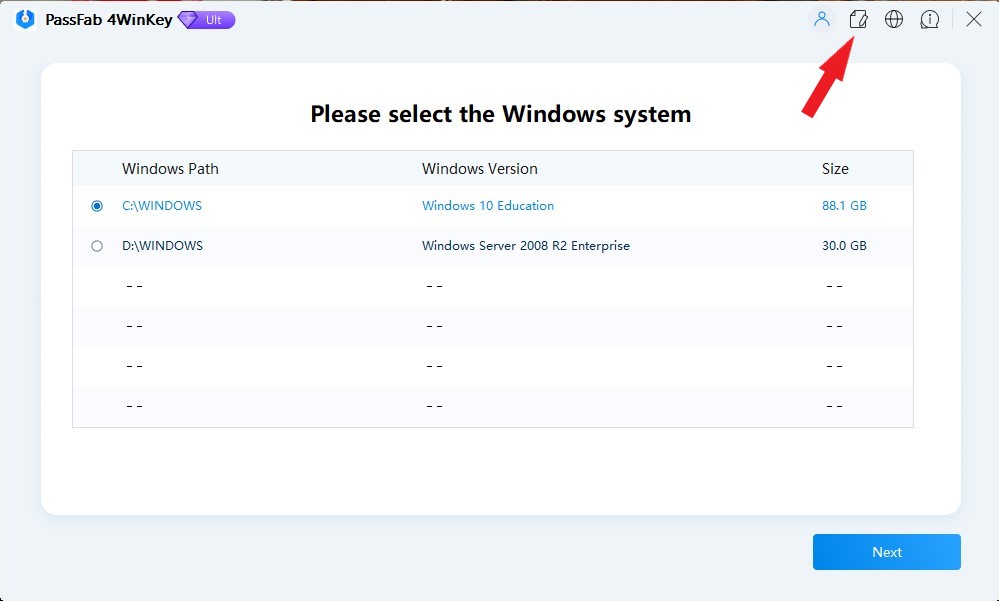
Méthode 3: Ouvrir session windows 10 sans mot de passe en utilisant un compte administrateur
Pour ouvrir windows 10 sans mot de passe et si vous oubliez le mot de passe d'un utilisateur régulier tout en possédant un compte de niveau administrateur, vous pouvez accéder à Windows 10 en utilisant ce compte et ensuite modifier ou effacer les mots de passe des autres utilisateurs dans l'interface du panneau de configuration.
-
Commencez par cliquer sur le bouton qui dit "Démarrer" et accédez au "Panneau de configuration"
-
Choisissez "Comptes d'utilisateurs et sécurité familiale", puis "Comptes d'utilisateurs"
-
Cliquez sur l'option intitulée Ajouter ou supprimer un compte utilisateur dans la section Comptes d'utilisateurs, qui se trouve entre les étapes 1 et 3. Après avoir sélectionné cette option, une liste complète de tous les comptes d'utilisateurs actuellement actifs s'affichera
-
Choisir le compte dont vous souhaitez effectuer la modification du mot de passe
-
Sélectionnez “ Modifier le mot de passe “ ou Supprimer le mot de passe pour continuer

-
Choisissez parmi l'une des deux options: saisissez un nouveau mot de passe si vous souhaitez modifier votre mot de passe oublié ou appuyez simplement sur le bouton Supprimer le mot de passe pour éliminer le mot de passe Windows qui vous a échappé
Méthode 4: Utilisez le mode sans échec pour contourner mot de passe windows 10 sans logiciel
Le mode sans échec est un état de démarrage spécial sur un ordinateur, chargé uniquement avec les composants système essentiels, excluant les applications tierces. Il est utilisé pour diagnostiquer et résoudre des problèmes potentiels du système, tels que des conflits de logiciels ou des infections par des programmes malveillants. Le mode sans échec offre un environnement minimal, facilitant ainsi le dépannage des erreurs de démarrage et d'autres problèmes du système. Pour accéder au mode sans échec, il est généralement nécessaire d'appuyer sur une touche spécifique, telle que F8, au démarrage de l'ordinateur.
Dans le même temps, lorsque vous démarrez votre ordinateur en mode sans échec, vous pouvez vous connecter à Windows à l'aide du compte administrateur intégré, puis réinitialiser le mot de passe du compte verrouillé.
-
Démarrez/redémarrez votre ordinateur, maintenez immédiatement F8 jusqu'à ce que les options de démarrage avancées apparaissent, puis sélectionnez Mode sans échec pour démarrer.

-
Connectez-vous avec un compte administrateur.
-
Modifiez ou supprimez votre mot de passe oublié dans le Panneau de configuration
Tips:
Le compte administrateur intégré est créé lors de l'installation de Windows et est désactivé par défaut. Vous devez donc activer le compte administrateur intégré manuellement. Si vous ne l'activez pas, vous ne pourrez pas y accéder.
Méthode 5: Réinitialiser le mot de passe de Windows 10 via l'invite de commandes
Si vous avez oublié le mot de passe de Windows 10, ne vous inquiétez pas. Il existe une solution rapide, simple et fiable : l'utilisation de l'invite de commandes. Cependant, veuillez noter que cette méthode n'est applicable que si vous avez accès à un autre compte administrateur sur le même ordinateur. Pas de panique, c'est une procédure simple. Poursuivons avec les étapes suivantes :
-
Accédez à votre compte et sélectionnez l'option ‘’ Démarrer “
-
Pour accéder à l'invite de commande, accédez d'abord au menu Tous les programmes, puis à Accessoires. Une fois là-bas, faites simplement un clic droit sur Invite de commandes
-
Choisir ‘’ Exécuter en tant qu’administrateur ‘’
-
Accédez à l'invite de commande et entrez la commande ‘’ net user ‘’ suivie d'appuyer sur la touche ‘’ Entrée ‘’. Instantanément, une liste complète de tous les comptes d'utilisateurs actuellement enregistrés sur cet ordinateur particulier s'affichera à l'écran
-
5.Pour réinitialiser le mot de passe d'un compte, entrez la commande “ net user suivie “ du nom d'utilisateur et du nouveau mot de passe. Disons que votre compte est Thecrow et que vous souhaitez définir le mot de passe comme vous ne passerez pas m8. La commande serait l'utilisateur ‘’ Thecrox youshallnotpassm8 ‘’
Vous pouvez maintenant vous connecter avec le nouveau mot de passe.
Partie 4: FAQ sur le déverrouillage de windows 10 sans mot de passe
- Quel est le mot de passe administrateur par défaut ?
- Comment passer sans mot de passe avec votre compte Microsoft ?
- Comment réinitialiser un mot de passe Windows 10/11 ?
Il n'y a pas de mot de passe administrateur par défaut sur Windows 10. Lors de l'installation du système d'exploitation, vous êtes invité à créer un compte administrateur et à définir un mot de passe. Il est important de choisir un mot de passe sécurisé pour protéger votre ordinateur et vos données.
Pour ouvrir ordinateur sans mot de passe, vous pouvez activer la fonctionnalité de connexion automatique. Pour ce faire, ouvrez les Paramètres, sélectionnez Comptes, puis Options de connexion et choisissez l'option Connectez-vous automatiquement. Sélectionnez votre compte Microsoft et entrez votre mot de passe pour confirmer. À partir de là, votre ordinateur démarrera directement sur votre compte Microsoft sans demander de mot de passe.
Pour réinitialiser un mot de passe sous Windows 10 ou Windows 11, vous pouvez utiliser l'outil de réinitialisation de mot de passe intégré. Redémarrez votre ordinateur et appuyez sur la touche appropriée pour accéder au menu de démarrage. Sélectionnez Options avancées, puis Réinitialiser ce PC et suivez les instructions pour réinitialiser le mot de passe. Vous pouvez également utiliser un disque de réinitialisation de mot de passe ou un outil tiers pour effectuer cette opération.
Partie 5: Conclusion
Dans les précédents paragraphes, nous avons exploré plusieurs méthodes efficaces pour supprimer le mot de passe de démarrage de Windows 10 et déverrouiller l'ordinateur en cas d'oubli du mot de passe. Vous pouvez choisir la méthode qui correspond le mieux à vos besoins. Notamment, nous recommandons fortement l'utilisation de PassFab 4WinKey. Ce programme vous permet non seulement de supprimer votre mot de passe, mais aussi de déverrouiller votre ordinateur sans perdre de données en cas d'oubli de votre mot de passe. Cliquez sur le lien ci-dessous pour télécharger gratuitement et essayer par vous-même !

PassFab 4WinKey
- Contourner, réinitialiser et suppresser de tous les mots de passe administrateur ou utilisateur.
- Réinitialiser instantanée des mots de passe en 5 minutes.
- Supporte toutes les marques d'ordinateurs de bureau et d'ordinateurs portables, tels que HP, Acer, Samsung, Dell, Lenovo, etc.
- 100% sécurisé, aucune perte de données
PassFab 4WinKey est recommandé par de nombreux médias, comme macworld, makeuseof, appleinsider, etc.